Kaip perkelti duomenis iš „iPhone“ į „Android“

- 2630
- 265
- Pete Fahey Sr.
Mano nuomone, perėjimas iš „iPhone“ į „Android“ yra šiek tiek sudėtingesnis nei priešinga kryptimi, ypač jei ilgą laiką naudojote įvairias „Apple“ programas (kurios nėra pateiktos žaidimų rinkoje, o „Google“ programos yra naudojamos. „App Store“). Nepaisant to, daugumos duomenų perdavimas, visų pirma kontaktų, kalendoriaus, nuotraukos, vaizdo ir muzikos.
Šioje instrukcijoje išsamiai apie tai, kaip perkelti svarbius duomenis iš „iPhone“ į „Android“, pereinant iš vienos platformos į kitą. Pirmasis metodas yra universalus bet kuriam „Android“ telefonui, antrasis yra specifinis šiuolaikiniams „Samsung Galaxy“ išmaniesiems telefonams (tačiau leidžia perkelti daugiau duomenų ir patogiau). Taip pat svetainėje yra atskiras rankinio kontaktų perdavimo vadovas: kaip perkelti kontaktus iš „iPhone“ į „Android“.
Kontaktų, kalendorių ir nuotraukų perkėlimas iš „iPhone“ į „Android“ naudojant „Google Drive“
„Google Drive“ („Google Disk“) programa yra prieinama tiek „Apple“, tiek „Android“, ir, be kita ko, leidžia lengvai įkelti kontaktus, kalendorių ir nuotraukas į „Google“ debesį, o tada įkelti juos į kitą įrenginį.
Tai galite padaryti naudodami šiuos paprastus veiksmus:
- Įdiekite „Google“ iš „iPhone“ „App Store“ ir įveskite „Google“ paskyrą (tą pačią, kuri bus naudojama „Android“. Jei dar nesukūrėte šios paskyros, sukurkite ją „Android“ telefone).
- „Google“ programoje spustelėkite mygtuką Meniu, tada - piktograma su šešių atvaizdu.

- Nustatymuose pasirinkite „Atsarginė kopija“.
- Įjunkite elementus, kuriuos norite nukopijuoti „Google“ (tada „Android“ telefone).
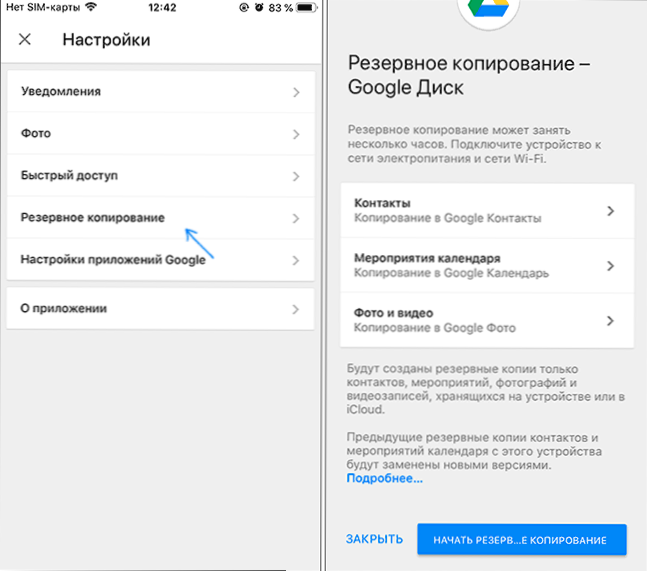
- Žemiau spustelėkite „Pradėti atsarginę kopiją“.
Tiesą sakant, visas perkėlimo procesas yra baigtas šiuo: jei jūs einate po „Android“ įrenginiu toje pačioje sąskaitoje, kurioje buvo atlikta atsarginė kopija, visi duomenys bus automatiškai sinchronizuojami ir juos galima naudoti naudoti. Jei taip pat norite perkelti pirktą muziką, apie tai - paskutiniame instrukcijų skyriuje.
Naudojant „Samsung Smart Switch“, norint perduoti duomenis iš „iPhone“
„Android“ išmaniuosiuose telefonuose „Samsung Galaxy“ yra papildoma galimybė perduoti duomenis iš seno telefono, įskaitant iš „iPhone“, kuris leidžia pasiekti daug daugiau svarbių duomenų, įskaitant tuos, kuriuos sunku perkelti (pavyzdžiui, „iPhone“ užrašai).
Veiksmai, kai perkeliami (išbandyti „Samsung Galaxy Note 9“, turėtų būti panašiai veikiami visuose šiuolaikiniuose išmaniuosiuose telefonuose iš „Samsung“) bus šie:
- Eikite į nustatymus - debesis ir paskyros.
- Atidarykite „Smart Switch“ elementą.
- Pasirinkite, kaip perduosite duomenis - „Wi -Fi“ (iš „iCLOD“ paskyros, kur turėtų būti „iPhone“ rezervinė kopija, žr. Kaip sukurti atsarginį „iPhone“) arba naudodamiesi USB kabeliu tiesiogiai su „iPhone“ (šiuo atveju greitis bus didesnis, o daugiau duomenų perdavimo) bus galima įsigyti daugiau duomenų).
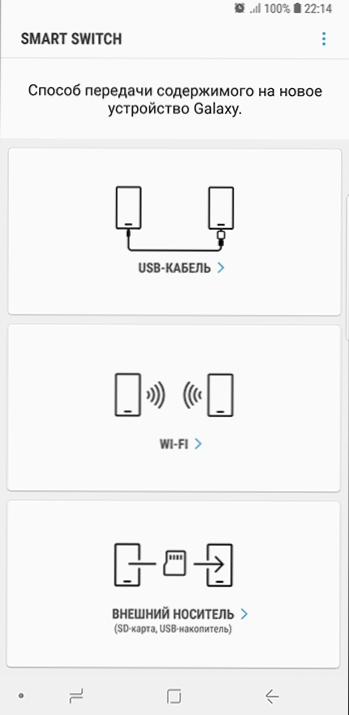
- Spustelėkite „Gaukite“ ir pasirinkite „iPhone/iPad“.
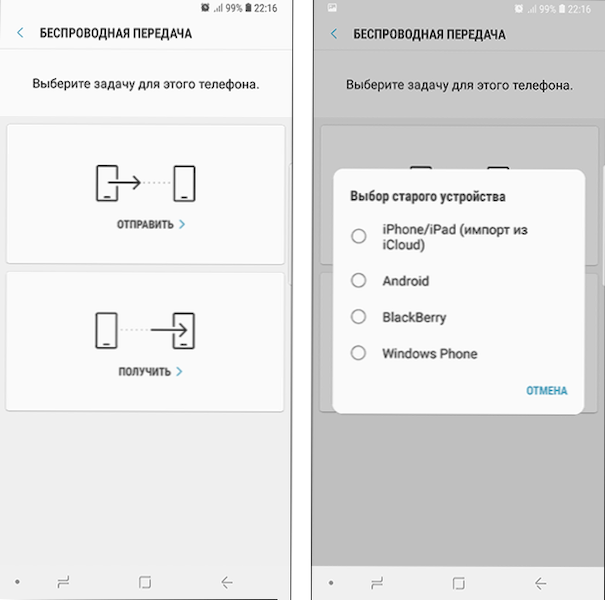
- Perkeliant iš „iCLUD“, „Wi-Fi“ reikės įvesti, kad įvestumėte „iCloud“ paskyrą (taip pat, galbūt, kodą, kuris bus rodomas „iPhone“ dviejų veiksnių autentifikavimui).
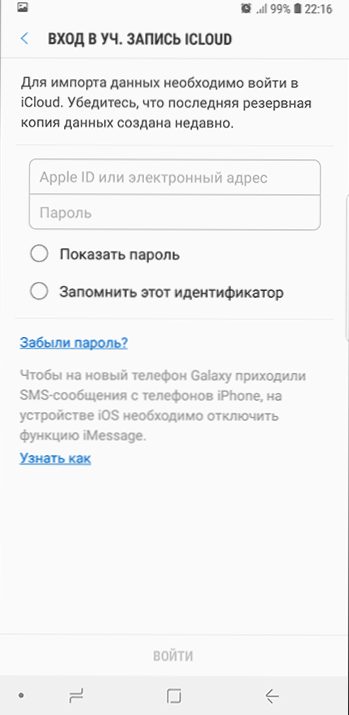
- Perkeldami duomenis į USB kabelį, prijunkite juos, kaip parodyta paveikslėlyje: Mano atveju 9 pastaba yra prijungta prie USB -C - USB adapterio, jame - žaibo laidas iš „iPhone“. Po ryšio, po ryšio turėsite patvirtinti pasitikėjimą įrenginiu.
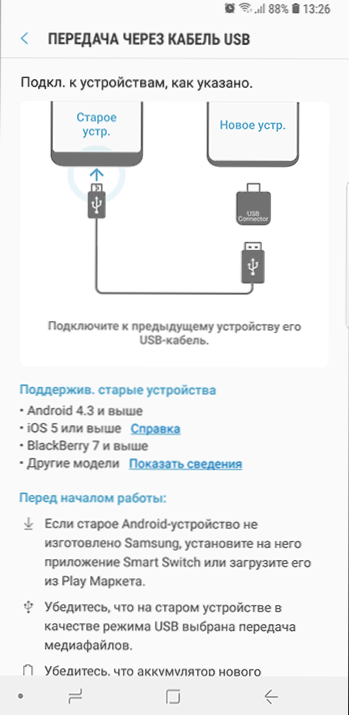
- Pasirinkite, kokius duomenis reikia atsisiųsti iš „iPhone“ į „Samsung Galaxy“. Jei naudojate kabelį, kontaktus, pranešimus, kalendorių, užrašus, žymes ir nustatymus/laiškus el. Paštu, išsaugotus aliarmus, „Wi-Fi“ parametrus, tapetus, muziką, nuotraukas, vaizdo įrašus ir kitus dokumentus. Be to, jei „Android“ jau įvedė „Google“ paskyrą - programas, kurias galima įsigyti ir „iPhone“, ir „Android“. Paspauskite mygtuką „Pass“.
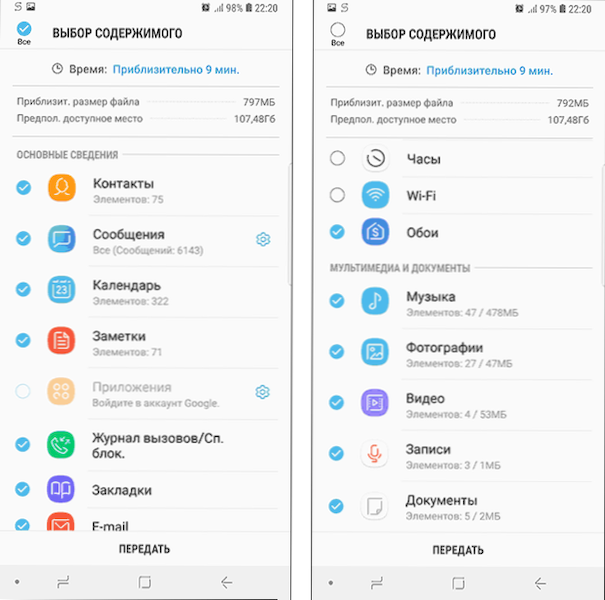
- Palaukite duomenų perdavimo iš „iPhone“ pabaigos į „Android“ telefoną.
Kaip matote, naudodami šį metodą, galite labai greitai perkelti beveik bet kurį savo duomenis ir failus iš „iPhone“ į „Android“ įrenginį.
Papildoma informacija
Jei „iPhone“ naudojote „Apple“ prenumeratą, perkelkite ją į laidą ar kažkaip, galbūt neturėtumėte: „Apple Music“ yra vienintelė „Apple“ programa, kurią taip pat galima įsigyti „Android“ (galite atsisiųsti „Play“ rinkoje) ir savo prenumeruokite ją. bus aktyvus, taip pat prieiga prie visų anksčiau įsigytų albumų ar kompozicijų.
Be to, jei naudosite „Universal“ debesų saugyklas, prieinamas tiek „iPhone“, tiek „Android“ („OneDrive“, „Dropbox“, „Yandex“ diskams), tada prieiga prie duomenų, vaizdo įrašų, vaizdo įrašų ir kai kurių kitų iš naujo telefono nebus problema.

